Livello di personalizzazione utente
La funzionalità del livello di personalizzazione utente per Citrix Virtual Apps and Desktops™ estende le capacità dei cataloghi di macchine non persistenti per preservare i dati degli utenti e le applicazioni installate localmente tra le sessioni. Basata sulla tecnologia Citrix App Layering sottostante, la funzionalità del livello di personalizzazione utente supporta Citrix Provisioning e Machine Creation Services (MCS) in un catalogo di macchine non persistenti.
È possibile installare i componenti del livello di personalizzazione utente insieme al Virtual Delivery Agent all’interno dell’immagine master. Un file VHD memorizza localmente le applicazioni installate dall’utente. Il VHD montato sull’immagine funge da disco rigido virtuale dell’utente.
Importante:
È possibile distribuire i livelli di personalizzazione utente in Citrix Virtual Apps™ and Desktops, oppure i livelli utente di App Layering abilitati in un modello di immagine, ma non entrambi. Non installare la funzionalità del livello di personalizzazione utente su un livello all’interno di App Layering.
Questa funzionalità sostituisce Personal vDisk (PvD), fornendo al contempo un’esperienza di workspace persistente per gli utenti in un ambiente desktop non persistente, in pool.
Per distribuire la funzionalità del livello di personalizzazione utente, installarla e configurarla seguendo i passaggi dettagliati nell’articolo. Fino ad allora, la funzionalità non sarà disponibile.
Supporto applicazioni
Fatte salve le seguenti eccezioni, tutte le applicazioni che un utente installa localmente sul desktop sono supportate nel livello di personalizzazione utente.
Eccezioni
Le seguenti applicazioni costituiscono un’eccezione e non sono supportate nel livello di personalizzazione utente:
- Applicazioni aziendali, come MS Office e Visual Studio.
- Applicazioni che modificano lo stack di rete o l’hardware. Esempio: un client VPN.
- Applicazioni che dispongono di driver a livello di avvio. Esempio: uno scanner antivirus.
-
Applicazioni con driver che utilizzano il driver store. Esempio: un driver di stampante.
Nota:
È possibile rendere disponibili le stampanti utilizzando gli oggetti Criteri di gruppo (GPO) di Windows.
Non consentire agli utenti di installare localmente applicazioni non supportate. Installare piuttosto queste applicazioni direttamente nell’immagine master.
Applicazioni che richiedono un account utente o amministratore locale
Quando un utente installa un’applicazione localmente, l’app viene inserita nel suo livello utente. Se l’utente aggiunge o modifica un utente o un gruppo locale, le modifiche non persistono oltre la sessione.
Importante:
Aggiungere qualsiasi utente o gruppo locale richiesto nell’immagine master.
Requisiti
La funzionalità del livello di personalizzazione utente richiede i seguenti componenti:
- Citrix Virtual Apps and Desktops 7 1909 o versioni successive
- Virtual Delivery Agent (VDA), versione 1912 o successiva
- Citrix Provisioning™, versione 1909 o successiva
- Condivisione file di Windows (SMB) o Azure Files con autenticazione AD locale abilitata
È possibile distribuire la funzionalità del livello di personalizzazione utente sulle seguenti versioni di Windows quando il sistema operativo viene distribuito come sessione singola. Il supporto è limitato a un singolo utente su una singola sessione.
- Windows 11 Enterprise x64
- Windows 10 Enterprise x64, versione 1607 o successiva
- Windows 10 Multi-Session (Azure Files supportato)
- Windows Server 2016 (Azure Files supportato)
- Windows Server 2019 (Azure Files supportato)
Per Citrix Virtual Apps and Desktops 7, l’uso di Azure Files con i livelli di personalizzazione utente è supportato su Windows Server 2019, Windows Server 2016v e client Windows 10.
Nota:
Se si utilizza un sistema operativo server, è supportato solo Server VDI. Per i dettagli sulla distribuzione, consultare l’articolo Server VDI.
Il livello di personalizzazione utente supporta un solo utente alla volta per macchina, dopodiché la macchina deve essere riavviata per ripristinare i dischi. Non è possibile utilizzare il livello di personalizzazione utente con sistemi operativi server multi-sessione, ma solo con sistemi server a sessione singola. Il livello di personalizzazione utente funziona solo con desktop non persistenti.
Disinstallare la funzionalità del livello di personalizzazione utente, se installata. Riavviare l’immagine master prima di installare l’ultima versione.
Configurare la condivisione file
La funzionalità del livello di personalizzazione utente richiede l’archiviazione Windows Server Message Block (SMB). Per creare una condivisione file di Windows, seguire i passaggi usuali per il sistema operativo Windows in uso.
Per ulteriori informazioni sull’utilizzo di Azure Files con cataloghi basati su Azure, consultare Configurare l’archiviazione di Azure Files per i livelli di personalizzazione utente.
Raccomandazioni
Seguire le raccomandazioni in questa sezione per una distribuzione riuscita del livello di personalizzazione utente.
Microsoft System Center Configuration Manager (SCCM)
Se si utilizza SCCM con la funzionalità del livello di personalizzazione utente, seguire le linee guida Microsoft per la preparazione dell’immagine in un ambiente VDI. Per maggiori informazioni, consultare questo articolo di Microsoft TechNet.
Dimensione del livello utente
Un livello utente è un disco con provisioning sottile che si espande man mano che lo spazio sul disco viene utilizzato. La dimensione predefinita consentita per un livello utente è 10 GB, il minimo che raccomandiamo.
Nota:
Durante l’installazione, se il valore è impostato su zero (0), la dimensione predefinita del livello utente è impostata su 10 GB.
Se si desidera modificare la dimensione del livello utente, è possibile immettere un valore diverso per il criterio Studio User Layer Size. Vedere Passaggio 5: Creare criteri personalizzati per il gruppo di consegna, sotto Facoltativo: Fare clic su Seleziona accanto a User Layer Size in GB.
Strumenti per l’override della dimensione del livello utente (facoltativo)
È possibile eseguire l’override della dimensione del livello utente utilizzando uno strumento Windows per definire una quota sulla condivisione file del livello utente.
Utilizzare uno dei seguenti strumenti di quota Microsoft per impostare una quota rigida sulla directory del livello utente denominata Users:
- File Server Resource Manager (FSRM)
- Quota Manager
Nota:
L’aumento della quota influisce sui nuovi livelli utente ed espande quelli esistenti. La diminuzione della quota influisce solo sui nuovi livelli utente. I livelli utente esistenti non diminuiscono mai di dimensione.
Distribuire un livello di personalizzazione utente
Quando si distribuisce la funzionalità di personalizzazione utente, si definiscono i criteri all’interno di Studio. Si assegnano quindi i criteri al gruppo di consegna associato al catalogo di macchine, dove la funzionalità viene distribuita.
Se si lascia l’immagine master senza configurazione del livello di personalizzazione utente, i servizi rimangono inattivi e non interferiscono con le attività di creazione.
Se si impostano i criteri nell’immagine master, i servizi tentano di eseguire e montare un livello utente all’interno dell’immagine master. L’immagine master potrebbe mostrare comportamenti inaspettati e instabilità.
Per distribuire la funzionalità del livello di personalizzazione utente, completare i seguenti passaggi in quest’ordine:
- Passaggio 1: Verificare la disponibilità di un ambiente Citrix Virtual Apps and Desktops.
- Passaggio 2: Preparare l’immagine master.
- Passaggio 3: Creare un catalogo di macchine.
- Passaggio 4: Creare un gruppo di consegna.
- Passaggio 5: Creare criteri personalizzati per il gruppo di consegna.
Nota:
Il primo accesso dopo l’aggiornamento di Windows 10 sull’immagine richiede più tempo del solito. Il livello dell’utente deve essere aggiornato per la nuova versione di Windows 10, il che aumenta il tempo di accesso.
Passaggio 1: Verificare che l’ambiente Citrix Virtual Apps and Desktops sia disponibile
Assicurarsi che l’ambiente Citrix Virtual Apps and Desktops sia disponibile per l’utilizzo con questa nuova funzionalità. Per i dettagli sulla configurazione, consultare Installare e configurare Citrix Virtual Apps and Desktops.
Passaggio 2: Preparare l’immagine master
Per preparare l’immagine master:
-
Individuare l’immagine master. Installare le applicazioni aziendali dell’organizzazione e qualsiasi altra app che gli utenti trovano generalmente utile.
-
Se si sta distribuendo Server VDI, seguire i passaggi nell’articolo Server VDI. Assicurarsi di includere il componente opzionale, il Livello di personalizzazione utente. Per i dettagli, consultare le Opzioni della riga di comando per l’installazione di un VDA.
-
Se si utilizza Windows 10, installare Virtual Delivery Agent (VDA) 1912 o versioni successive. Se è già installata una versione precedente del VDA, disinstallare prima la vecchia versione. Durante l’installazione della nuova versione, assicurarsi di selezionare e installare il componente opzionale, il Citrix User Personalization Layer, come segue:
- Fare clic sul riquadro, Virtual Delivery Agent for Windows Desktop OS:
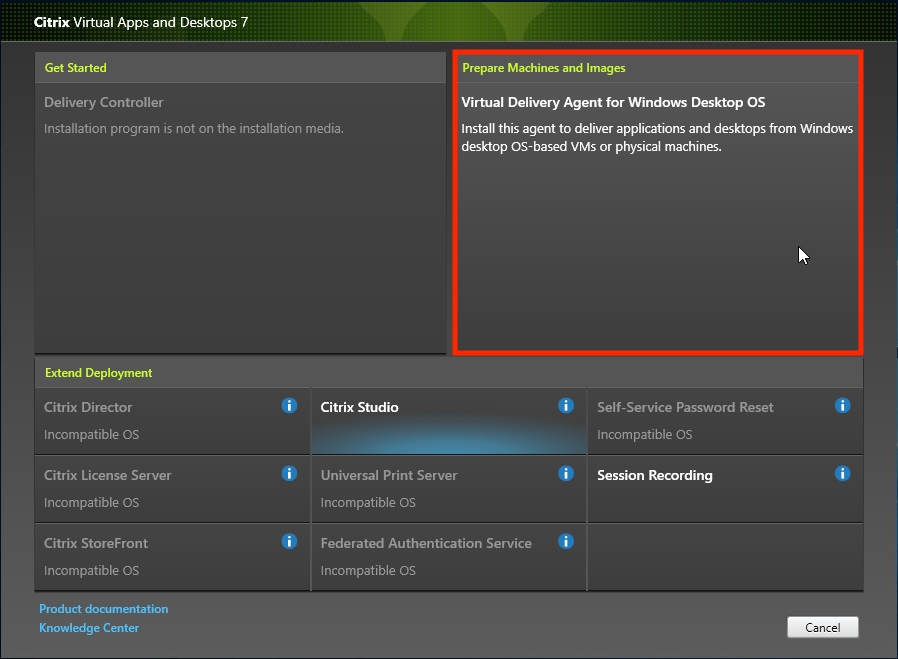
- Ambiente: Selezionare Crea un’immagine master MCS o Crea un’immagine master utilizzando Citrix Provisioning o strumenti di provisioning di terze parti.
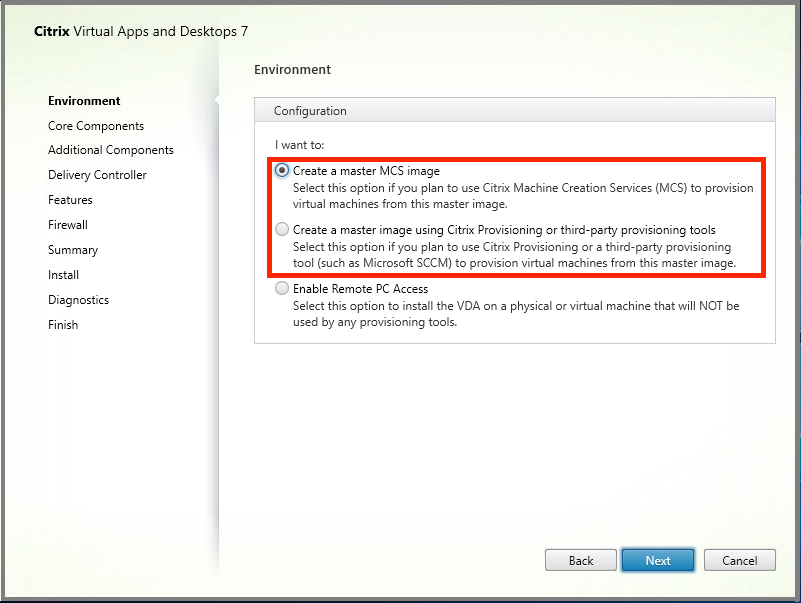
-
Componenti principali: Fare clic su Avanti.
-
Componenti aggiuntivi: Selezionare Citrix User Personalization Layer.
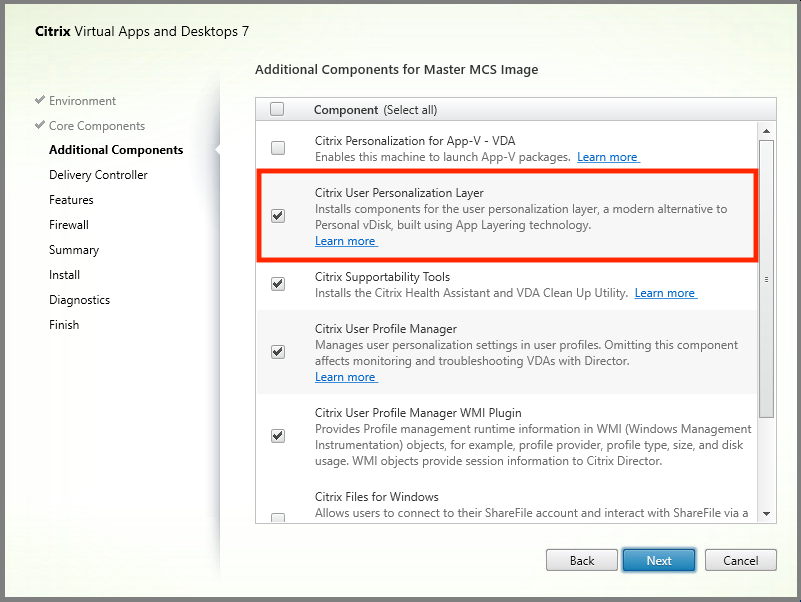
- Fare clic sulle schermate di installazione rimanenti, configurando il VDA come necessario, e fare clic su Installa. L’immagine si riavvia una o più volte durante l’installazione.
-
Lasciare gli aggiornamenti di Windows disabilitati. Il programma di installazione del livello di personalizzazione utente disabilita gli aggiornamenti di Windows sull’immagine. Lasciare gli aggiornamenti disabilitati.
L’immagine è pronta per essere caricata in Studio.
Nota:
Se si desidera semplicemente aggiornare il livello di personalizzazione utente (UPL), è possibile farlo con una versione più recente di UPL e il pacchetto autonomo. Non è necessario aggiornare il VDA.
Passaggio 3: Creare un catalogo di macchine
In Studio, seguire i passaggi per creare un catalogo di macchine. Utilizzare le seguenti opzioni durante la creazione del catalogo:
-
Selezionare Sistema operativo e impostarlo su Sistema operativo a sessione singola.
-
Selezionare Gestione macchine e impostarlo su Macchine con gestione dell’alimentazione. Ad esempio, macchine virtuali o PC blade.
-
Selezionare Esperienza desktop e impostarlo su tipo di catalogo pooled-random o pooled-static, come negli esempi seguenti:
-
Pooled-random:
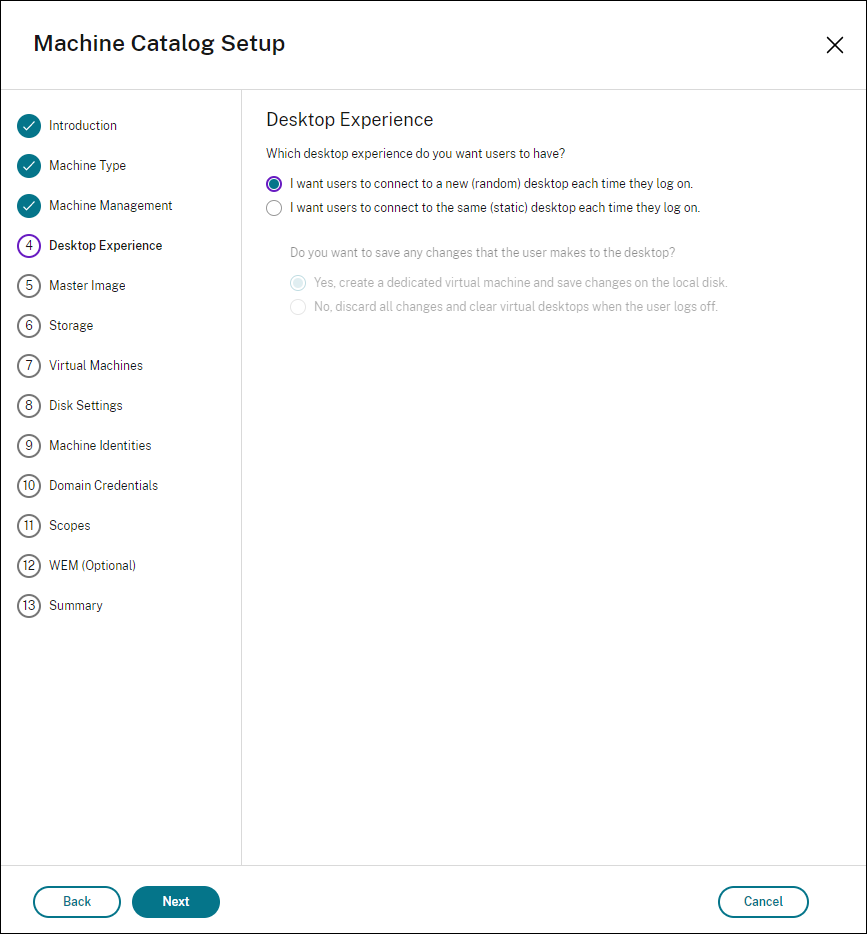
-
Pooled-static: Se si seleziona pooled-static, configurare i desktop per scartare tutte le modifiche e cancellare i desktop virtuali quando l’utente si disconnette, come mostrato nella seguente schermata:
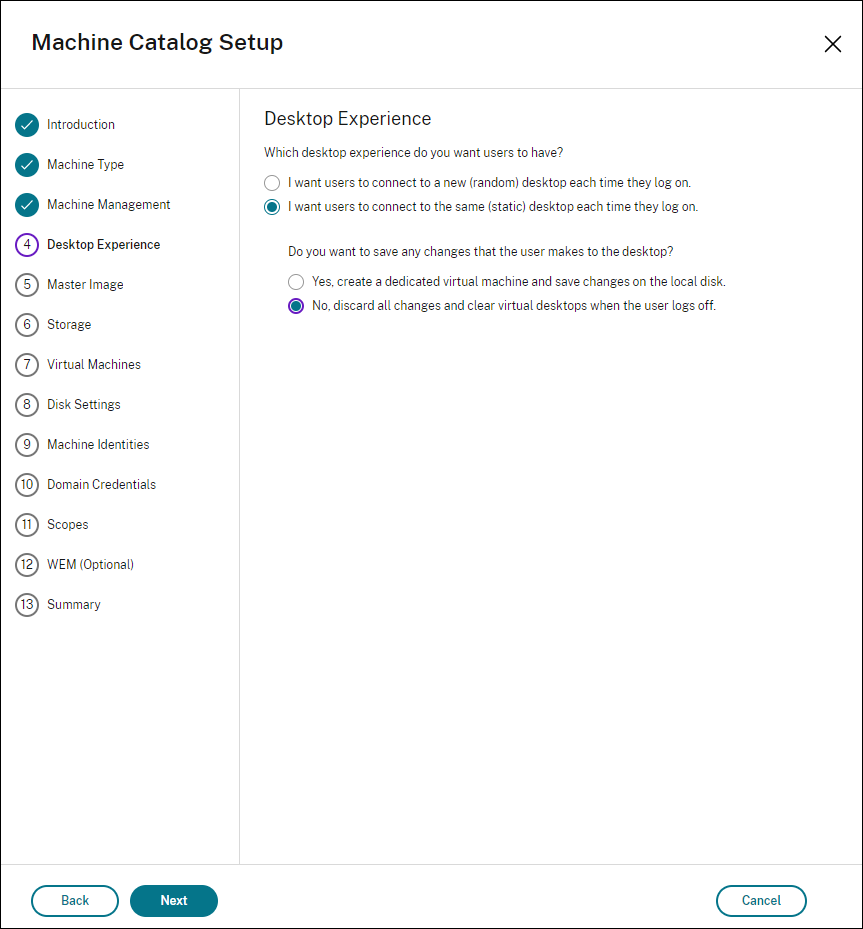
Nota:
Il livello di personalizzazione utente non supporta cataloghi pooled-static configurati per utilizzare Citrix Personal vDisk o assegnati come macchine virtuali dedicate.
-
-
Se si utilizza MCS, selezionare Immagine e lo snapshot per l’immagine creata nella sezione precedente.
-
Configurare le proprietà rimanenti del catalogo come necessario per il proprio ambiente.
Passaggio 4: Creare un gruppo di consegna
Creare e configurare un gruppo di consegna, includendo le macchine dal catalogo di macchine creato. Per i dettagli, consultare Creare gruppi di consegna.
Passaggio 5: Creare criteri personalizzati per il gruppo di consegna
Per abilitare il montaggio dei livelli utente all’interno dei Virtual Delivery Agent, si utilizzano i parametri di configurazione per specificare:
- Dove sulla rete accedere ai livelli utente.
- Quanto grandi consentire ai dischi del livello utente di crescere.
Per definire i parametri come criteri Citrix personalizzati in Studio e assegnarli al gruppo di consegna.
-
Accedere a Studio e selezionare Criteri nel riquadro sinistro:
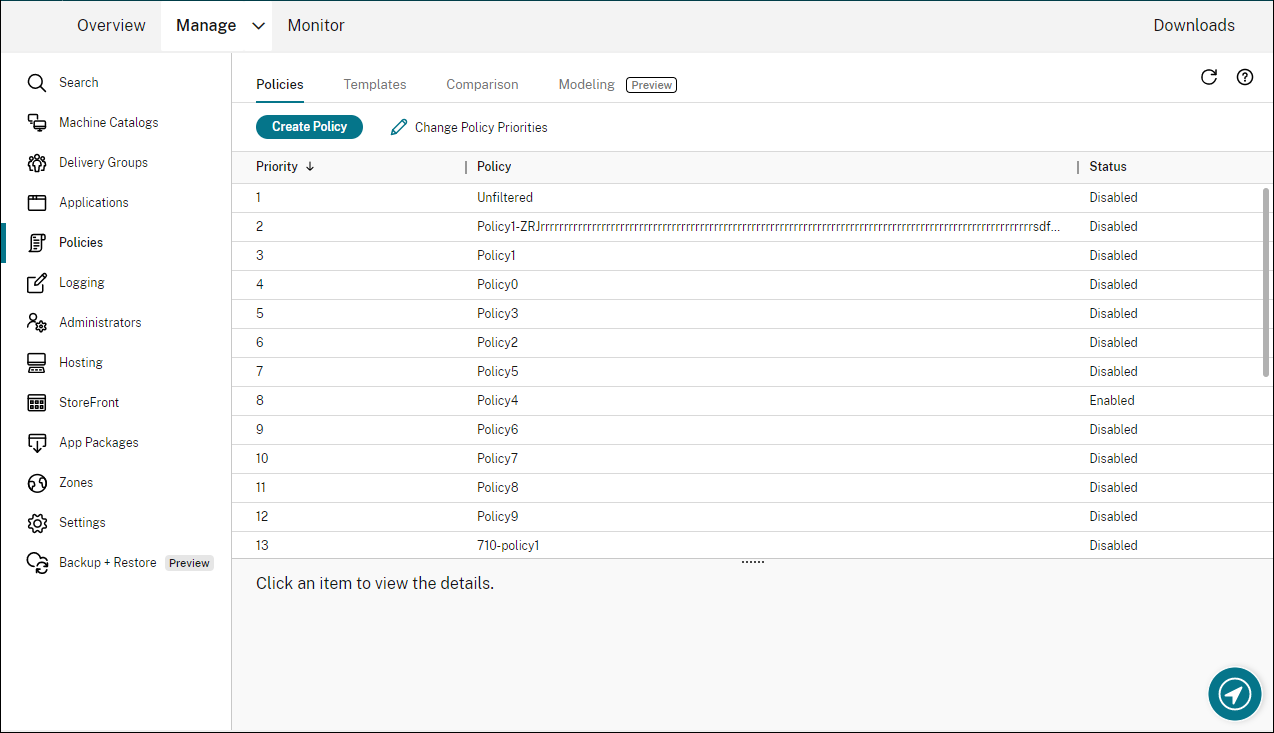
-
Selezionare Crea criterio nella barra delle azioni. Viene visualizzata la finestra Crea criterio.
-
Digitare ‘user layer’ nel campo di ricerca. I seguenti tre criteri appaiono nell’elenco dei criteri disponibili:
- Esclusioni livello utente
- Percorso repository livello utente
-
Dimensione livello utente in GB
Nota:
L’aumento della dimensione influisce sui nuovi livelli utente ed espande i livelli utente esistenti. La diminuzione della dimensione influisce solo sui nuovi livelli utente. I livelli utente esistenti non diminuiscono mai di dimensione.
-
Selezionare la casella di controllo accanto a Percorso repository livello utente e fare clic su Modifica. Viene visualizzata la finestra Modifica impostazione.
-
Immettere un percorso nel campo Valore e fare clic su Salva:
-
Formato percorso:
\\nome-server-o-indirizzo\nome-condivisione\cartella -
Esempio percorso:
\\Server\Share\UPLUsers -
Esempio percorsi risultanti: Per un utente di nome Alex in CoolCompanyDomain, il percorso sarebbe:
\\Server\Share\UPLUsers\Users\CoolCompanyDomain_Alex\A_OK
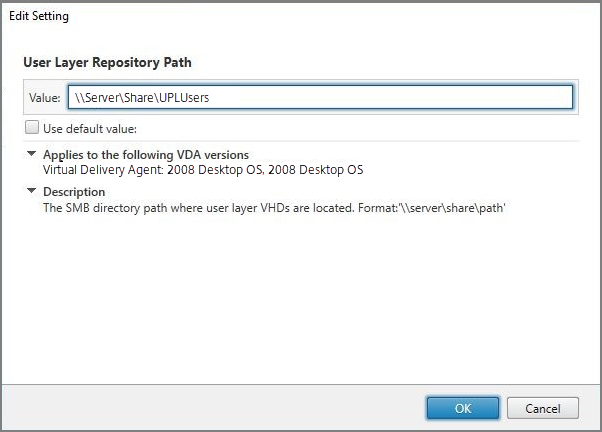
È possibile personalizzare il percorso utilizzando le variabili
%USERNAME%e%USERDOMAIN%, le variabili di ambiente della macchina e gli attributi di Active Directory (AD). Quando espanse, queste variabili producono percorsi espliciti.Esempio di variabili di ambiente:
-
Formato percorso:
\\nome-server-o-indirizzo\nome-condivisione\cartella-con-variabili-di-ambiente -
Esempio percorso:
\\Server\Share\UPLUserLayers\%USERNAME%\%USERDOMAIN% -
Esempio percorsi risultanti: Per un utente di nome Alex in CoolCompanyDomain, il percorso sarebbe:
\\Server\Share\UPLUserLayers\Alex\CoolCompanyDomain\A_OK
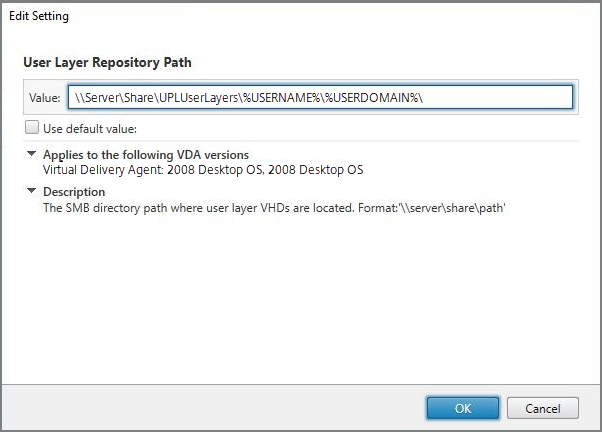
Esempio di attributi AD personalizzati:
- Formato percorso:
\\nome-server-o-indirizzo\nome-condivisione\attributo-AD - Esempio percorso:
\\Server\share\#sAMAccountName# - Esempio percorsi risultanti:
\\Server\share\JohnSmith(se #sAMAccountName# si risolve in JohnSmith per l’utente corrente)
-
Formato percorso:
-
Facoltativo: Selezionare la casella di controllo accanto a Dimensione livello utente in GB e fare clic su Modifica:
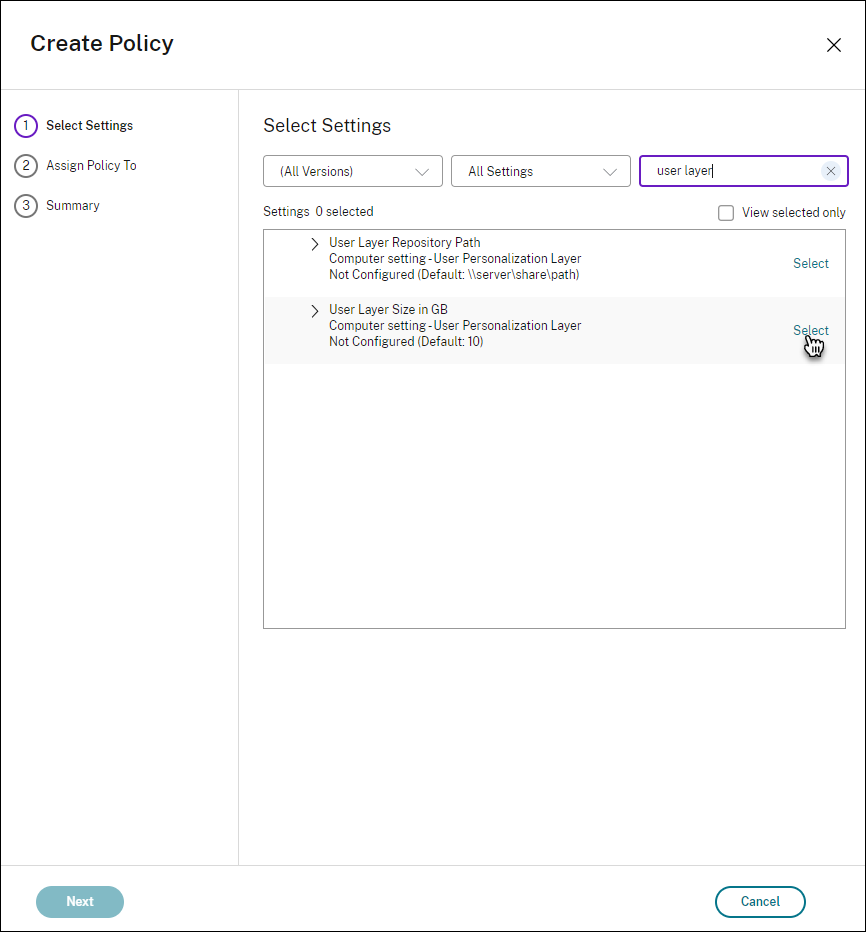
Viene visualizzata la finestra Modifica impostazioni.
-
Facoltativo: Modificare il valore predefinito di 10 GB alla dimensione massima che ogni livello utente può raggiungere. Fare clic su Salva.
-
Facoltativo: Selezionare la casella di controllo accanto a Esclusioni livello utente e fare clic su Modifica.
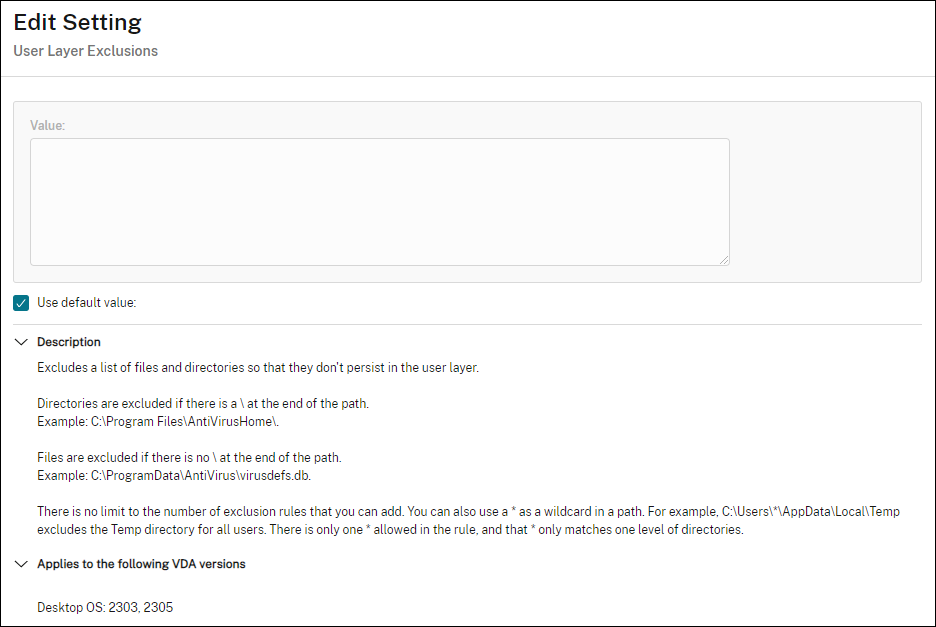
-
Facoltativo: Specificare i file e le cartelle da escludere, quindi fare clic su Salva. Per maggiori informazioni, consultare la documentazione di Citrix App Layering.
-
Fare clic su Avanti per configurare gli utenti e le macchine a cui si desidera assegnare. Fare clic sul collegamento Assegna gruppo di consegna evidenziato in questa immagine:
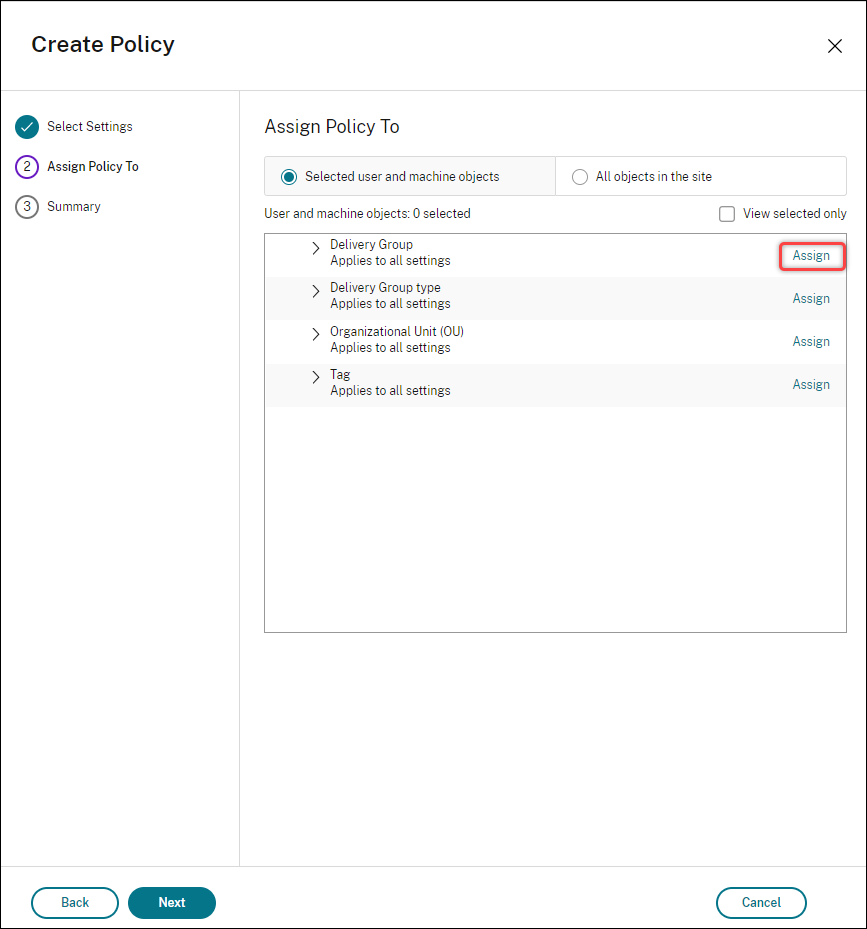
-
Nel menu Gruppo di consegna, selezionare il gruppo di consegna creato nella sezione precedente. Fare clic su OK.
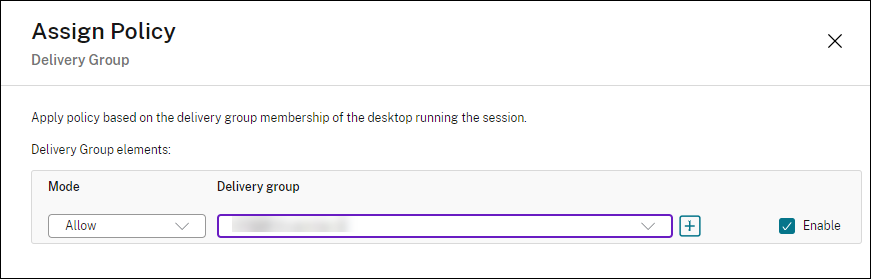
-
Immettere un nome per il criterio. Selezionare la casella di controllo per abilitare il criterio e fare clic su Fine.
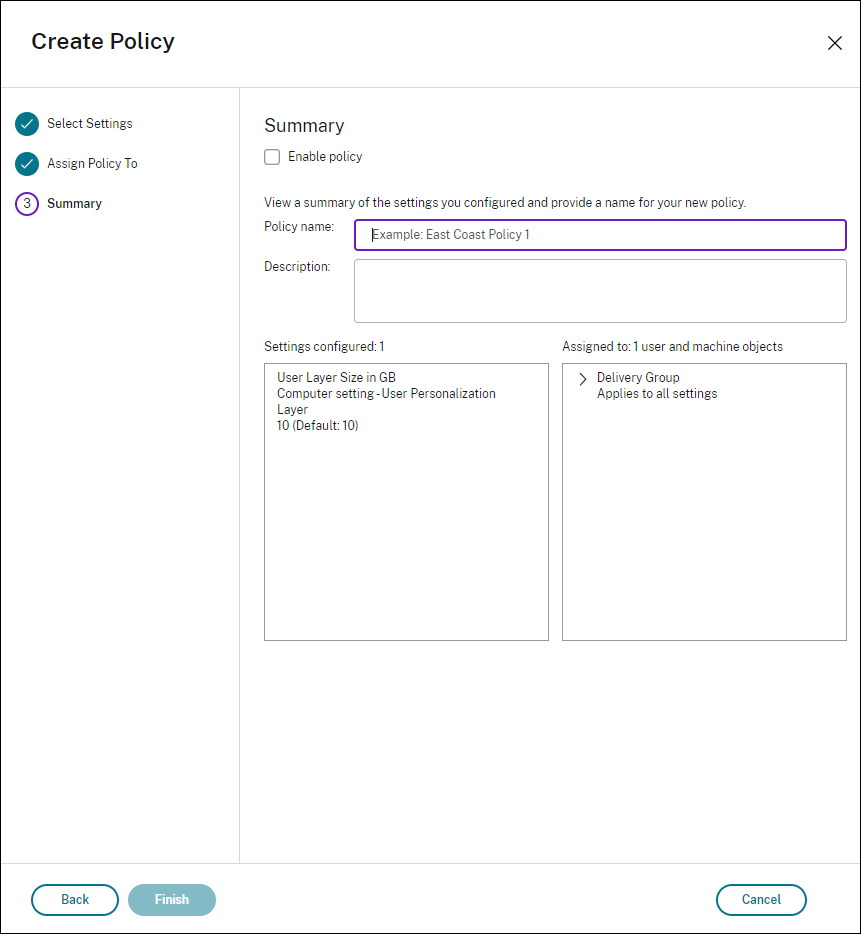
Configurare le impostazioni di sicurezza sulla cartella del livello utente
Come amministratore di dominio, è possibile specificare più di una posizione di archiviazione per i livelli utente. Creare una sottocartella \Users per ogni posizione di archiviazione (inclusa la posizione predefinita). Proteggere ogni posizione utilizzando le seguenti impostazioni.
| Nome impostazione | Valore | Applica a |
|---|---|---|
| Proprietario creatore | Modifica | Solo sottocartelle e file |
| Diritti proprietario | Modifica | Solo sottocartelle e file |
| Utenti o gruppo | Crea cartella/Aggiungi dati; Attraversa cartella/Esegui file; Elenca cartella/Leggi dati; Leggi attributi | Solo cartella selezionata |
| Sistema | Controllo completo | Cartella selezionata, sottocartelle e file |
| Amministratori di dominio e gruppo di amministratori selezionato | Controllo completo | Cartella selezionata, sottocartelle e file |
Messaggi del livello utente
Quando un utente non riesce ad accedere al proprio livello utente, riceve uno di questi messaggi di notifica.
-
Livello utente in uso
Impossibile collegare il livello utente perché è in uso. Le modifiche apportate alle impostazioni dell'applicazione o ai dati non verranno salvate. Assicurarsi di salvare qualsiasi lavoro in una posizione di rete condivisa.<!--NeedCopy--> -
Livello utente non disponibile
Impossibile collegare il livello utente. Le modifiche apportate alle impostazioni dell'applicazione o ai dati non verranno salvate. Assicurarsi di salvare qualsiasi lavoro in una posizione di rete condivisa.<!--NeedCopy--> -
Sistema non ripristinato dopo la disconnessione dell’utente
Questo sistema non è stato spento correttamente. Disconnettersi immediatamente e contattare l'amministratore di sistema.<!--NeedCopy-->
File di log da utilizzare per la risoluzione dei problemi
Il file di log, ulayersvc.log, contiene l’output del software del livello di personalizzazione utente dove vengono registrate le modifiche.
C:\ProgramData\Unidesk\Logs\ulayersvc.log
<!--NeedCopy-->
Limitazioni
Tenere presenti le seguenti limitazioni durante l’installazione e l’utilizzo della funzionalità del livello di personalizzazione utente.
-
Non tentare di distribuire il software del livello di personalizzazione utente su un livello all’interno di App Layering. Distribuire i livelli di personalizzazione utente in Citrix Virtual Apps and Desktops, oppure abilitare i livelli utente in un modello di immagine di App Layering, ma non entrambi. Entrambi i processi producono i livelli utente necessari.
-
Non configurare la funzionalità del livello di personalizzazione utente con cataloghi di macchine persistenti.
-
Non utilizzare gli host di sessione.
-
Non aggiornare il catalogo di macchine con un’immagine che esegue una nuova installazione del sistema operativo (anche la stessa versione di Windows 10). La best practice è applicare gli aggiornamenti al sistema operativo all’interno della stessa immagine master utilizzata durante la creazione del catalogo di macchine.
-
Non utilizzare driver di avvio, né altre personalizzazioni di avvio anticipato.
-
Non migrare i dati PvD alla funzionalità del livello di personalizzazione utente.
-
Non migrare i livelli utente esistenti dal prodotto completo App Layering alla funzionalità del livello di personalizzazione utente.
-
Non modificare il percorso SMB del livello utente per accedere ai livelli utente creati utilizzando un’immagine master del sistema operativo diversa.
-
Quando un utente si disconnette da una sessione e poi si riconnette, la nuova sessione viene eseguita su una macchina diversa nel pool. In un ambiente VDI, Microsoft Software Center elenca un’applicazione come Installata sulla prima macchina, ma la mostra come Non disponibile sulla seconda macchina.
Per scoprire lo stato reale dell’applicazione, istruire l’utente a selezionare l’applicazione in Software Center e fare clic su Installa. SCCM aggiornerà quindi lo stato al valore reale.
-
Software Center occasionalmente si arresta immediatamente dopo l’avvio all’interno di un VDA che ha la funzionalità del livello di personalizzazione utente abilitata. Per evitare questo problema, seguire le raccomandazioni di Microsoft per Implementare SCCM in un ambiente VDI XenDesktop. Inoltre, assicurarsi che il servizio
ccmexecsia in esecuzione prima di avviare Software Center. -
Nei Criteri di gruppo (Impostazioni computer), le impostazioni del livello utente sovrascrivono le impostazioni applicate all’immagine master. Pertanto, le modifiche apportate in Impostazioni computer utilizzando un GPO non sono sempre presenti per l’utente al successivo accesso alla sessione.
Per aggirare questo problema, creare uno script di accesso utente che emetta il comando:
gpupdate /forceAd esempio, un cliente ha impostato il seguente comando da eseguire ad ogni accesso utente:
gpudate /Target:Computer /forcePer ottenere i migliori risultati, applicare le modifiche alle Impostazioni computer direttamente sul livello utente, dopo che l’utente ha effettuato l’accesso.
-
Un account utente di dominio non deve essere l’ultimo utente ad aver effettuato l’accesso a un’immagine master. Altrimenti le macchine con provisioning da quell’immagine avranno problemi.
-
I certificati personalizzati non persistono quando UPL è abilitato in un ambiente Azure AD puro, a causa di un problema sottostante in Windows in esecuzione su Azure. Se Microsoft risolve questo problema in un futuro miglioramento, aggiorneremo questo articolo.
In questo articolo
- Supporto applicazioni
- Requisiti
- Configurare la condivisione file
- Raccomandazioni
- Distribuire un livello di personalizzazione utente
- Configurare le impostazioni di sicurezza sulla cartella del livello utente
- Messaggi del livello utente
- File di log da utilizzare per la risoluzione dei problemi
- Limitazioni